
System Windows 10 jest bardzo chłodny postęp System operacyjny, ale ten system operacyjny jest nadal podatny na niektóre tradycyjne błędy, takie jak „Brak pliku DLL”.
Podobnie jak poprzednie wersje systemu operacyjnego Windows, błędy DLL nadal pojawiają się i uniemożliwiają zadania w systemach Windows 10.
Jeżeli twój PC lub laptop pokazuje błędy DLL podczas uruchamiania aplikacji, gier i innych usług, nie martw się, ponieważ możesz łatwo naprawić dowolny rodzaj Problemy z biblioteką DLL za pomocą podanego poniżej samouczka.
Napisałem kilka samouczków na temat różnych problemów z biblioteką DLL, takich jak:
- Jak naprawić błędy Xinput1_3.Dll lub nie znaleziono błędów?
- [Rozwiązany] Błąd „ERROR_DLL_INIT_FAILED” lub „0x8007045A ERROR_DLL_INIT_FAILED”
- Kroki, aby rozwiązać błąd Ois.dll dla systemu Windows 10
- [Rozwiązany] Brakujące pliki wimgapi.dll w Windows 10, 8.1, 8 i innych
- Przewodnik po naprawie FirewallAPI.dll brakuje / nie znaleziono komunikatów o błędach
- Kroki, aby naprawić błędy związane z plikiem Demoplayer.dll
- [Rozwiązany] Windows 10 lcore.exe brakuje dll MSVCR110.DLL
Kliknij po więcej >>
Jeśli twój system rzuca Komunikat o błędzie DLL który znajduje się na powyższej liście blogów, kliknij je i przeczytaj, jak to zrobić pozbyć się błędów DLL.
W przeciwnym razie przejdź do tego samouczka.
Co to są pliki DLL Jak generowane są błędy DLL?
DLL (Biblioteka linków dynamicznych) Pliki są jednym z ważnych plików systemowych, pliki te są niezbędne do uruchomienia prawie każdego programu w systemie Windows 10.
Pojedynczy plik DLL jest współdzielony przez więcej niż jeden aplikacja / usługa, dlaczego więc, gdy plik DLL zostanie uszkodzony lub uszkodzony, wpływa to na wszystkie połączone aplikacje.
Pomoc w plikach DLL OS programy do znalezienia za darmo Miejsce na dysku twardym, znajdź plik w określonym folderze, link do innej usługi i nie tylko.
Jeśli więc plik DLL, który jest połączony z określoną aplikacją, zostanie uszkodzony, nie będzie można uruchomić tej aplikacji.
I za każdym razem, gdy spróbujesz uruchomić aplikację, pojawi się komunikat o błędzie, taki jak „Nie znaleziono biblioteki DLL» i «Brakująca biblioteka DLL„
To wszystko o pliku DLL, spróbujmy teraz zaawansowanych metod naprawy błędu braku plików DLL w systemie Windows 10.
Samouczek naprawy brakujących plików DLL w systemie Windows 10
Przed zastosowaniem jakichkolwiek poprawek zaleca się sprawdzenie, czy wszystkie sterowniki urządzeń są zaktualizowane.
Aby zweryfikować sterowniki systemowe, powinieneś użyć profesjonalne narzędzie Driver Checker. To narzędzie jest jednym z najlepszych sposobów na rozwiązanie każdego problemu związanego ze sterownikami systemu i jest dobrze dopasowane do systemu operacyjnego Windows 10.
Ręczna naprawa błędów DLL
Poprawka 1 — Uruchom skaner SFC
Windows 10 zawiera wbudowane narzędzie do sprawdzania i naprawy plików systemowych znanych jako SFC Scanner lub Systems File Checker.
To narzędzie pomoże ci poradzić sobie z niektórymi krytycznymi błędami DLL na twoim komputerze.
Za pomocą SFC można łatwo pozbyć się brakujących problemów z biblioteką DLL. Po prostu wykonaj poniższe kroki:
Krok 1: Otwórz wiersz polecenia z uprawnieniami administratora.
Kliknij przycisk Menu Start -> Kliknij prawym przyciskiem myszy Wiersz polecenia i wybierz „Uruchom jako administracja» opcja.
Krok 2: Teraz musisz uruchomić poniżej podanego polecenia. Wpisz poniższe polecenie ostrożnie w wierszu polecenia i naciśnij klawisz Enter, aby je wykonać.
sfc / scannow
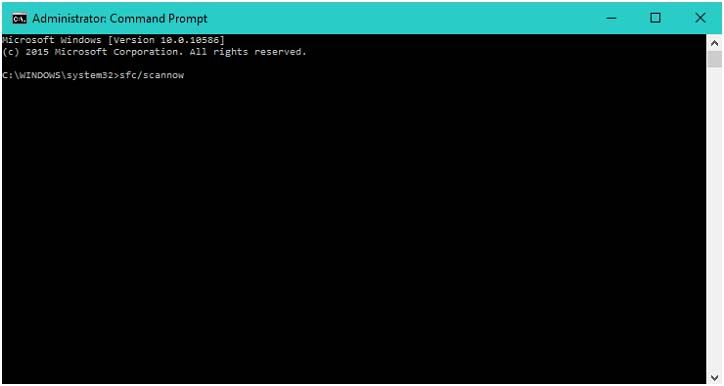
Krok 3: Polecenie SFC skanuje całe pliki systemowe wraz z plikami dll.
Zajmie to trochę czasu.
Krok 4: Po zakończeniu skanowania i naprawy przez SFC, a następnie po ponownym uruchomieniu komputera.
Krok 5: Teraz musisz sprawdzić, czy błąd DLL nadal istnieje, czy nie.
W tym celu uruchom aplikację, która wcześniej wyświetlała błędy DLL. Jeśli błąd DLL został naprawiony, ciesz się systemem, w przeciwnym razie przejrzyj inne podane poprawki.
Aby dowiedzieć się więcej o SFC, odwiedź: Oficjalna strona Microsoft
Poprawka 2 — Uruchom DISM
DISM lub obraz stanowiska Zarządzanie obsługą to dobrze znana wbudowana funkcja systemu Windows.
Uruchomienie DISM jest takie samo jak uruchomione narzędzie SFC.
Stwierdzono, że narzędzie DISM naprawia błędy DLL, gdy skaner SFC nie naprawi ich. Dlatego zaleca się uruchomienie DISM, wykonaj poniższe kroki:
Krok 1: Ponownie otwórz wiersz polecenia zgodnie z instrukcjami zawartymi w poprawce 1 (krok 1).
Krok 2: Teraz musisz uruchomić podane poniżej polecenie w wierszu polecenia,
DISM / Online / Cleanup-Image / RestoreHealth
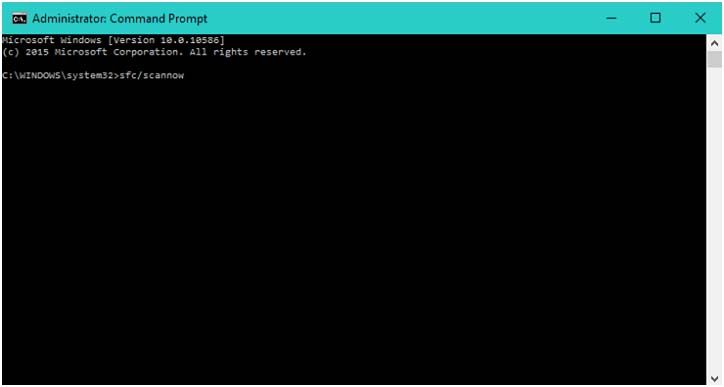
Krok 4: To polecenie zajmie trochę czasu, aby zakończyć proces skanowania.
Krok 5: W końcu uruchom ponownie komputer
Sprawdź, czy błąd biblioteki DLL jest naprawiony.
Jeśli naprawiony, to powiedz dzięki Narzędzie Microsoft DSIM.
Ale jeśli system nadal wyświetla błąd, musisz postępować zgodnie z poniższymi instrukcjami „pobierz i umieść» metoda.
Dowiedz się więcej o włączonym DISM Blog Microsoftu
Poprawka 3 — Pobierz plik DLL ręcznie
Powyżej omówione SFC i DISM poprawki są bardzo skuteczne i potrafią poradzić sobie ze wszystkimi typami błędów DLL.
Ale czasami nie są w stanie rozwiązać problemu z jakichkolwiek przyczyn wewnętrznych.
W tej poprawce omówimy wynalezioną przez siebie metodę, pobierając pożądany lub brakujący plik dll i umieszczając go w odpowiednim miejscu.
Najpierw musisz znaleźć brakujący plik DLL, aby to zrobić, przeczytaj uważnie wyświetlony komunikat o błędzie.
Komunikat o błędzie musi zawierać nazwę pliku dll, wygląda to tak: „nazwa pliku.dll”
Po uzyskaniu nazwy pliku należy pobrać go z Internetu.
Teraz główną częścią jest miejsce, w którym należy umieścić pobrany plik. Umieść świeżo pobrany plik w katalogu System32. Lub podążaj podaną poniżej ścieżką:
„C: \ Windows \ System32”
To wszystko. Uruchom ponownie komputer lub laptop i ciesz się wolnym od błędów systemem.
Automatyczne rozwiązanie dla błędów DLL
Wszystkie powyższe dane ręczne poprawki błędów DLL są bardzo skuteczne, ale także trudne. Jeśli nie możesz przejść ręcznie, nie martw się, ponieważ możesz łatwo pozbyć się błędów DLL systemu Windows 10 automatycznie.
Przejdź przez Narzędzie do naprawy DLL systemu Windows 10, pobierz-zainstaluj i uruchom to narzędzie. Automatycznie uruchomi głębokie skanowanie w poszukiwaniu błędów systemu, a także zaktualizuje nieaktualne sterowniki.
To oprogramowanie jest bardzo zaawansowane i automatycznie zastępuje uszkodzone lub źle umieszczone pliki DLL.
Jeśli jesteś nowy w systemie i nie wiesz, jak wykonywać sztuczki ręczne, zdecydowanie zalecamy to zrobić Ściągnij to narzędzie.
To oprogramowanie do naprawy błędów jest całkowicie bezpieczne i przetestowane przez naszych inżynierów oprogramowania. Jest to najbardziej odpowiedni sposób na pozbycie się błędy dll, błędy systemowe, problemy ze sterownikami, powolne komputery i inne problemy systemowe.
Jeśli podoba Ci się ten blog, podziel się z przyjaciółmi i innymi, Dzięki.




![[Ręcznie i automatycznie] Tutorial naprawić błąd Mscorwks.dll](https://pogotowie-komputerowe.org.pl/wp-content/cache/thumb/8e/269bd0e90b5058e_150x95.png)
